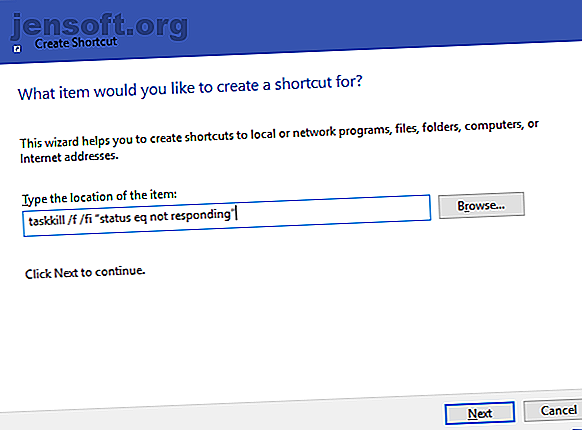
Sådan tvinges man til at lukke et program uden Task Manager
Reklame
Vil du lære at tvinge et program til at lukke? Denne artikel dækker de bedste Windows-programmordere, fra den nemmeste til den mest effektive.
Lås op for snyderarket "100+ væsentlige Windows CMD-kommandoer"!
Dette vil tilmelde dig vores nyhedsbrev
Angiv din oplåsning af e-mail Læs vores privatlivspolitikDet er frustrerende, når Windows-programmer går ned. Alle har klikket på noget i en app kun for at få vinduet til at glans og vise den frygtede ikke svarende tekst.
Dit første skridt til at tvinge-lukke frosne programmer kan være at åbne Task Manager, hvilket er fint. Hvis du dog gerne vil tvinge tættere på Windows endnu hurtigere, kan du oprette en genvej til øjeblikkeligt at dræbe eventuelle ikke-responderende programmer. Vi viser dig dette og andre metoder til let at tvinge-tæt.
Sådan tvinges man til at lukke et program på den nemme måde
For at tvinge lukke et program uden Task Manager, kan du bruge taskkill- kommandoen. Du indtaster typisk denne kommando på Kommandoprompten for at dræbe en bestemt proces. Det er dog klodset at åbne kommandolinjevinduet, hver gang et program holder op med at svare, og at skrive kommandoen hver gang er spild. Du kan tvinge tæt på vinduer meget lettere med en genvej.
- Højreklik på et tomt rum på dit skrivebord og vælg Ny> Genvej .
- Du bliver bedt om at indtaste en placering til genvejen. Indsæt følgende kommando i denne boks:
taskkill /f /fi "status eq not responding"
Denne kommando er enkel at forstå, når du nedbryder den:
- Taskkill er kommandoen til at dræbe en proces, som du skal gøre, når noget er frosset.
- / f fortæller kommandoen at tvinge-lukke programmet. Uden dette beder Windows bare processen om at afslutte, som ikke fungerer, hvis den sidder fast.
- / fi fortæller kommandoen at kun køre på processer, der opfylder følgende filterkriterier.
- Endelig er teksten i citater kommandokriterierne. Du ønsker, at det kun skal dræbe processer med en status, der svarer til ikke at svare .
- Genvejsoprettelsesboksen beder dig derefter om at navngive din nye genvej. Kald det til hvad du vil, og tryk derefter på Finish .
- Nu kan du tvinge-lukke et program ved at dobbeltklikke på denne genvej til enhver tid. Dette vil dræbe ethvert vindue, der sidder fast.
Sådan tvinges man tæt på Windows med en tastaturgenvej
For at gøre denne force-close proces endnu hurtigere, kan vi oprette en brugerdefineret tastaturgenvej til at køre kommandoen til task-killer.
- Højreklik på din nye genvej og vælg Egenskaber .
- Under fanen Genvej skal du klikke i boksen Genvejstast for at indstille en brugerdefineret tastaturgenvej.
- Windows tilføjer automatisk Ctrl + Alt til ethvert brev, du trykker på, men du kan ændre det til Ctrl + Shift, hvis du vil.
Bemærk: Da denne genvej øjeblikkeligt starter et Kommandopromp-vindue, kan du indstille Kørsel til Minimeret . Dette betyder, at du ikke vil se en forstyrrende kort flash, når du trykker på genvejen.

Alternative metoder til at tvinge-lukke i Windows
Ovenstående metode er den mest ligetil måde at tvinge programmer til at lukke, når de låses fast. Der er dog nogle andre metoder og værktøjer, som du måske vil vide, for at gøre dette.
Prøv først at lukke med Alt + F4
Et grundlæggende fejlfindingstrin, når programmer fryser, er at trykke på Alt + F4 . Dette er Windows-tastaturgenvej til lukning af det aktuelle vindue, svarende til at klikke på X- ikonet i øverste højre hjørne af et vindue.
Således vil det ikke tvinge-lukke et program, der virkelig sidder fast, men du kan prøve det, hvis appen bare havde en mindre hik.
Sådan tvinges et program til at lukke med SuperF4

SuperF4 er et simpelt program, der lader dig tvinge-dræbe ethvert vindue, selvom det ikke svarer. Ligesom taskkill- kommandoen beskrevet ovenfor, tvinger den programmer til at stoppe med det samme i stedet for at spørge dem pænt.
På grund af dette kontrollerer programmet ikke for at sikre dig, at du har gemt dit arbejde, før det lukker, så pas på, når du bruger denne app. SuperF4 giver dig også mulighed for at flytte din markør til ethvert vindue, du vil dræbe.
Tving-luk programmer med et Task Manager-alternativ
Teknisk set er en anden måde at tvinge programmer til uden Task Manager at bruge et Task Manager-alternativ 5 Kraftige alternativer til Windows Task Manager 5 Kraftige alternativer til Windows Task Manager Task Killer ville være et bedre navn på den oprindelige Windows Task Manager, da vi kun bringe det op for at dræbe reagerede processer. Alternative Task Managers giver dig mulighed for rent faktisk at styre dine processer. Læs mere . For eksempel, hvis du leder efter noget med mere strøm, vil Process Explorer helt sikkert udfylde dette behov.
Sådan tvinges lukning af programmer med AutoHotkey
Du kan også oprette et grundlæggende AutoHotkey-script til at tvinge-lukke vinduer. Du skal hente AutoHotkey og derefter oprette et script med denne linje:
#!Q::WinKill, A Flyt den færdige fil til din startmappe (indtast shell: opstart i File Explorer-adresselinjen for at komme dertil), så den kører, hver gang du logger på. Tryk derefter på Win + Alt + Q for at dræbe det aktuelle vindue.
Andre tredjepartsapps til tvangsafslutende programmer
Hvis ingen af ovenstående muligheder fungerer for dig, finder du andre tredjepartsværktøjer, der kan tvinge Windows-programmer til at lukke. ProcessKO er en god mulighed for avancerede brugere, da det tilbyder ekstramateriale som muligheden for at dræbe en bestemt proces efter et bestemt tidsinterval.
De fleste andre indstillinger ligner meget ovenstående, så vi anbefaler, at du tjekker dem alle ud, før du ser efter et alternativ.
Force-Lukning Windows har aldrig været lettere
Forhåbentlig behøver du ikke at beskæftige dig med programmer, der fryser op for ofte. Hvis du har et regelmæssigt problem med et specifikt stykke software, kan det være værd at kontrollere for opdateringer eller være på udkig efter en udskiftning. Ligesom når Windows går ned, er der næsten altid en grund til, at et program har problemer.
På trods af dette er den lejlighedsvise nedbrud en uheldig realitet, som enhver computerbruger beskæftiger sig med. Lighed, et andet almindeligt problem, du måske støder på, er låste filer i File Explorer. Det kan rettes! Lær hvordan du sletter en fil, der er i brug af et andet program Sådan slettes en fil i brug af et andet program Sådan slettes en fil i brug af et andet program Windows siger, at din fil er i brug, fordi den er åben i et andet program? Vi viser dig, hvordan du tvinger til at omdøbe, slette eller flytte filen. Læs mere .
Udforsk mere om: Kommandoprompt, tastaturgenveje, opgavehåndtering, fejlfinding, Windows-tricks.

